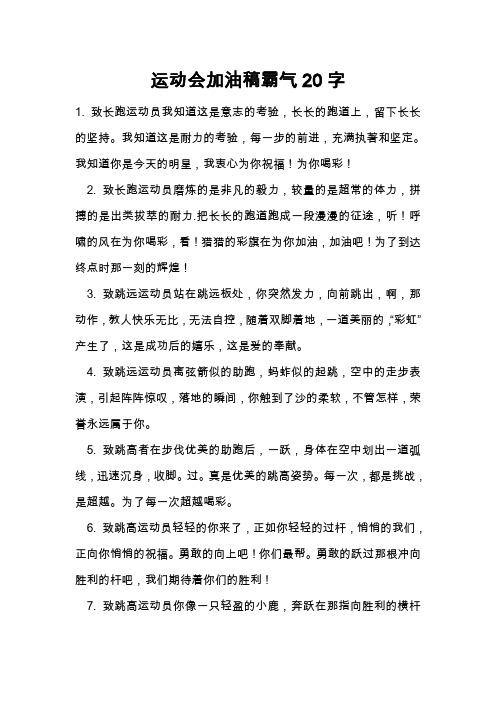可以通过以下步骤导出PPT中录制的微课:可以通过PowerPoint导出PPT中录制的微课。
PowerPoint中有“导出为视频”功能可以将PPT中的录制内容导出为视频格式。
具体步骤如下:在PPT中点击“文件”按钮,选择“导出”,在“文件类型”中选择“创建视频”,在“选择分辨率”和“选择要播放的每张幻灯片时间”中进行相关设置,最后点击“创建视频”按钮即可导出PPT中录制的微课。
另外,也可以在录制微课的同时使用专业的屏幕录制软件对录制过程进行实时录制,然后进行编辑和导出。
可以通过以下步骤导出ppt中录制的微课:可以通过"导出为视频"功能将ppt中录制的微课导出为视频文件。
在Microsoft PowerPoint中,有个"导出为视频"的功能可以将ppt中的录屏内容导出为视频格式,包括ppt幻灯片中的演示、动画及音频等。
具体操作步骤为:依次点击文件--导出--创建视频,然后进行设置并导出即可。
在设置中可以选择导出视频的分辨率、选择是否包含音频等。
导出后可以在本地保存该视频文件。